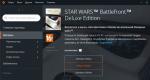Как сделать резервную копию EFS на Samsung Galaxy S3, используя метод “в один клик”. How-To: восстановление и резервное копирование данных EFS на устройствах Samsung Galaxy Как сделать резервное копирование Samsung Galaxy S5 с помощью Google Account
Сегодня речь пойдет о приложении, разработанном ребятами из XDA . Его можно установить на любой телефон Samsung . Таким образом создание резервной копии для папки EFS не составит никакого труда, что даст возможность вам устанавливать кастомные ROM и образы восстановления на смартфон без опасения за наличие или отсутствия доступа к сети. Папка EFS содержит важную информацию про ваш телефон, например, IMEI номер. Кроме того, каждый раз, когда вы решаете обновить ваш Android Samsung девайс новым кастомным или бета прошивкой, то может быть уничтожена, что в свою очередь приводит к потере подключения к сети, а смартфон становится бесполезным. По этой причине настоятельно рекомендуем делать резервную копию EFS вместе с другими важными данными, хранящимися на вашем девайсе. Бекап всегда ставится без проблем, так что не стесняйтесь делать его перед какими-то изменениями вашего гаджета.
Теперь, как мы уже успели ранее отметить, для совершения бекапа EFS для любого Samsung девайса вам необходимо будет скачать, установить и воспользоваться специальным приложение - EFS Pro . Но для его использования вам необходим root-доступ (ну и ОС Android ). Перед тем, как переходить к скачиванию, убедитесь в наличии root-доступа , если же он отсутствует, то поработайте над его получением. И не забывайте, что это всегда приводит к утере гарантии. Вернуть ее можно только путем восстановления стокового ROM или установки официальных обновлений от Samsung . При потере EFS можете проделать те же действия для восстановления.
Для проведения этой операции вам понадобится ПК (на Windows XP, Vista, 7), ваш Samsung девайс и USB шнур. Напомним еще раз, что ваш смартфон должен обладать root-доступом. На компьютере должен быть установлен Microsoft .NET Framework 4.0 , иначе EFS Pro работать не будет. Загрузив файл, разархивируйте его и установите на ПК. Затем подсоедините ваш девайс к компьютеру. Теперь можете сделать бекап для EFS , используя приложение EFS Pro . Для большего количества деталей перейдите по ЭТОЙ ссылке (там же можно скачать EFS Pro app ).
Вот и все, теперь вы знаете, как сделать EFS бекап для вашего Samsung девайса, но не забывайте, что существуют и другие способы, а указанный в статье является самым легким.
Как восстановить EFS для любого Android Samsung устройства:
рейтинг 80
из 80
на основе 80
оценок.
Всего 80
отзывов.
Последнее обновление: сентябрь 20, 2019.
Данные EFS на устройствах Samsung Galaxy
Данные EFS очень важны, и если вы планируете внести какие-либо изменения в свое устройство Android, резервное копирование данных EFS может защитить вас от последствий любых непреднамеренных ошибок, которые вы могли бы сделать.
Что такое EFS?
EFS - это в основном системный каталог. Он содержит важную информацию о следующем:
- Беспроводной MAC-адрес
- Версия базовой полосы
- Код товара
- Идентификатор системы
Данные EFS могут быть повреждены при установке пользовательских дисков, поэтому, прежде чем делать это, обычно рекомендуется создать резервную копию.
Почему вы можете потерять данные EFS?
- Если вы вручную понижаете или обновляете официальную прошивку. Это проблема, которая редко возникает при установке OTA.
- Вы установили поврежденный пользовательский ROM, MOD или Kernel.
- Существует столкновение старого и нового ядра.
Как создать резервную копию / восстановление EFS?
EFS Professional
Это отличный инструмент, который был создан элементом XDA LiquidPerfection для сохранения и восстановления данных EFS. С ним очень легко работать и имеет следующие функции:
- Может автоматически обнаруживать и завершать приложение Samsung Kies при запуске.
- Позволяет создавать резервные копии и восстанавливать изображения в сжатых архивах (формат * .tar.gz)
- Может автоматически обнаруживать резервные архивы на телефоне или ПК, что упрощает восстановление.
- Поддерживает поддержку фильтров устройств, что позволяет отображать важные разделы для различных устройств.
- Может извлекать и читать файл PIT устройства для эффективного и точного резервного копирования и восстановления.
- Может проверять хеш MD5 во время операций резервного копирования и восстановления, позволяя проверить целостность записанных данных.
- Дает вам возможность форматировать EFS, чтобы вы могли стереть все данные и воссоздать раздел.
- Имеет поддержку устройства Qualcomm, которая позволяет использовать многие новые функции, такие как резервное копирование и восстановление диапазона элементов FILL NV.
- Позволяет генерировать IMEI в обратном формате HEX, который полезен для ремонта Qualcomm
- Может читать и записывать IMEI входы и выходы Qualcomm, а также файлы QPST"QCN Backup
- На устройствах Qualcomm: чтение / запись / отправка SPC (код служебного программирования), чтение / запись кода блокировки, чтение ESN и MEID.
- При запуске Qualcomm NV Tools автоматически обнаруживает и переключает настройки USB.
- Предоставляет возможность отображать информацию о различных устройствах, ROM и BusyBox.
- Также дает возможность восстановить данные NV из внутренних файлов * .bak, чтобы исправить поврежденный или некорректный номер IMEI.
- И дает возможность восстановить права собственности на данные NV, чтобы исправить проблемы «Unkown baseband» и «No signal».
- Такие опции, как NV Backup и NV Restore, которые могут использовать встроенные функции Samsung "reboot no backup" и "reboot no restore".
- На новых устройствах вы можете включить / отключить «HiddenMenu»,
- Позволяет запускать PhoneUtil, UltraCfg и другие встроенные скрытые меню устройств непосредственно из пользовательского интерфейса приложения.

Как вы можете использовать EFS Professional:
- Сначала загрузите EFS Professional и извлеките его на рабочий стол.
- Подключите устройство Galaxy к ПК. Убедитесь, что на устройстве включена отладка USB.
- Поскольку администратор запускает EFS Professional.exe
- Нажмите EFS Professional.
- Откроется другое окно, и после обнаружения устройства это окно будет содержать информацию о номере модели устройства, версии прошивки, версии root и BusyBox и других.
- Нажмите кнопку «Резервное копирование».
- Нажмите «Фильтр устройств» и оттуда выберите модель своего телефона.
- EFS Professional теперь должен показать вам системный раздел, где вы можете найти свою информацию. Нажмите «Выбрать все».
- Нажмите «Резервное копирование». Данные EFS будут скопированы как на телефоне, так и на подключенном ПК. Резервная копия, созданная на ПК, будет найдена в папке EFS Professional, расположенной внутри «EFSProBackup». Он будет выглядеть так: «GT-xxxxxxx-xxxxx-xxxxxx.tar.gz»
Восстановите EFS:
- Подключите устройство и ПК.
- Откройте EFS Professional.
- Нажмите на раскрывающееся меню «Параметры восстановления», затем выберите предыдущий резервный файл.
- Вы должны иметь возможность форматировать текущий поврежденный файл EFS.
- Нажмите кнопку «Восстановить».
- kTool
Этот инструмент можно также использовать для резервного копирования данных EFS и поддерживает все устройства Samsung, за исключением устройства на базе Qualcomm на базе LTE.

Прежде чем начать, обратите внимание на следующие функции kTool:
- Требуется корневое устройство.
- Будет работать только по следующему:
- Galaxy S2
- Galaxy Note
- Galaxy Nexus
- Galaxy S3 (международный I9300, а не варианты США)
Установщик аромат
Загрузите один из этих файлов, чтобы получить это:
- 0.68_Release.zip
- Почтовый индекс
- Скопируйте и вставьте файл, загруженный в корень SD-карты устройства.
- Загрузитесь в восстановление CWM.
- В CM выберите: Instal zip> Выберите почтовый индекс из SD-карты.
- Выберите загруженный файл и выберите «Да», чтобы продолжить установку.
- Затем вы увидите экран ниже.

Terminal Emulator
Этот инструмент можно использовать для резервного копирования данных EFS на устройствах, которые внедрены, но не имеют настраиваемого восстановления.

Как использовать терминальный эмулятор
- Загрузите и установите Android Terminal Emulator
- Откройте приложение. Если вас попросят предоставить разрешение SuperSU, предоставите его.
- Когда появится терминал, введите следующие команды в соответствии с тем, что вы хотите сделать:
- Резервное копирование EFS на внутренней SD-карте:
Dd if = / dev / block / mmcblk0p3 of = / storage / sd card / efs.img bs = 4096
- Резервное копирование EFS на внешней SD-карте:
Dd if = / dev / block / mmcblk0p3 of = / storage / extSdCard / efs.img bs = 4096
Если все пойдет хорошо, вы должны найти свои резервные копии данных в своей внутренней или внешней SD-карте.
В качестве окончательной меры предосторожности скопируйте файл EFS.img на компьютер.
Как использовать данные EFS с помощью терминального эмулятора:
- Запустите приложение.
- Введите одну из двух команд ниже в терминале:
Dd if = / storage / sdcard / efs.img of = / dev / block / mmcblk0p3 bs = 4096
- Восстановить EFS на внешней SD-карте:
Dd if = / storage / extSdCard / efs.img of = / dev / block / mmcblk0p3 bs = 4096
Примечание. Если вы обнаружите, что эмулятор терминала не работает, попробуйте установить приложение Root Browser. Когда он будет установлен, откройте приложение, а затем перейдите в каталог dev / block. Скопируйте точный путь файлов данных EFS и соответствующим образом отредактируйте их: dd if = / dev / block / mmcblk0p3 of = / storage / sd card / efs.img bs = 4096

Восстановление TWRP / CWM / Philz
Если на вашем устройстве установлено одно из трех пользовательских настроек, вы можете использовать их для резервного копирования данных EFS.
- Выключите устройство и загрузите его в пользовательское восстановление, нажав и удерживая кнопки громкости, дома и питания.
- Найдите вариант создания данных EFS.

Вы пытались выполнить резервное копирование или восстановление данных EFS? Какой инструмент или метод вы использовали?
Каждый раз, когда вы решаетесь обновить Samsung Galaxy S3 пользовательской прошивкой, можно в конечном итоге потерять данные, которые хранятся во внутренней памяти. К сожалению, не только обычные данные такие, как контакты, сообщения, журналы вызовов или приложения могут быть уничтожены, но и такие как настройки интернет или папка EFS могут быть стерты тоже. Таким образом, во избежание неприятных ситуаций, мы научим вас, как делать резервное копирование и восстановление EFS на Samsung Galaxy S3 с помощью метода “в один клик”. Как обычно, все это объясняется в простом пошаговом руководстве, так что давайте начнем.
Почему нужно делать резервную копию EFS? EFS хранит IMEI и позволяет телефону устанавливать подключение к интернету, так что в случае, если эта папка будет стерта, телефон больше не будет иметь возможность использовать подключение к интернету. Итак, если вы недавно обновили Galaxy S3 и не можете выходить во всемирную паутину, то, возможно, папка EFS была уничтожена. Вот почему вам нужно заранее сделать , чтобы можно было легко при необходимости восстановить ее. Для тех, кто не может сделать это, единственным решением будет установить стоковую прошивку или применить официальное обновление, выпущенное Samsung, подходящее к S3.
Есть много способов узнать, как сделать резервную копию EFS, сегодня мы объясним вариант с инструментом “в один клик”. Для этого понадобится компьютер под управлением Windows и USB кабель для телефона, так как нужно будет подключать S3 к ПК. Кроме того, эта процедура требует рут-права на смартфоне. Если их нет, тогда для начала нужно рутировать устройство и удалить заводские ограничения. Имейте в виду, получение рут-прав автоматически делает гарантию недействительной. Мы рекомендуем вам поискать через наш раздел Руководства подходящее пошаговое руководство, в котором вы можете найти все, что нужно знать об операции получения корневого доступа. Затем вернитесь сюда и продолжайте изучать остальную часть руководства.
Помните, что рекомендуется сделать резервную копию всех данных с Galaxy S3 (перед обновлением или внесением изменений в систему), а не только папки EFS. Важно сохранить вашу личную информацию, так как она, вероятно, будет уничтожена. Для получения полной резервной копии вы можете скачать SMS Backup & Restore для Android, Call Logs Backup & Restore, синхронизироваться с Google для сохранения контактов или использовать пользовательский образ восстановления (такой как CWM) для резервного копирования текущей системы.
Перед выполнением всех шагов необходимо отключить средства безопасности на компьютере и телефоне, так как эти программы могут прервать операцию резервного копирования, путем остановки инструмента “в один клик”. Затем включите опцию отладки по USB на Galaxy S3 (это требование присутствует в шагах ниже) и зарядите аккумулятор смартфона, чтобы он не выключился прямо посередине процесса.
Обратите внимание на то, что данное руководство может быть применено и должно применяться только для Samsung Galaxy S3, а не для какого-либо другого android-устройства. Этот метод впервые был разработан и испытан XDA-разработчиками, поэтому мы должны сказать им спасибо за эту возможность. Теперь, наконец, вы можете выполнить соответствующие действия. Прочитайте все внимательно. Процесс прост и его выполнение займет всего пару минут, поэтому давайте начнем.
Как сделать резервную копию EFS на Samsung Galaxy S3, используя метод “в один клик”
- Прежде всего, скачайте Samsung Kies на компьютер для установки подходящих драйверов для Samsung Galaxy S3.
- Затем скачайте приложение EFS backup and restore отсюда (найдите download).
- У вас должен быть файл с расширением.rar.
- Распакуйте архив.
- На Galaxy S3 должна быть включена опция отладки по USB. Перейдите в раздел Настройки -> Разработчик и убедитесь, что параметр отладки по USB отмечен.
- Теперь, подключите устройство к компьютеру, используя USB-кабель.
- После того, как телефон подключен, перейдите в папку, куда вы распаковали загруженный файл и нажмите на исполняемый файл Backup EFS.
- Выполните все шаги.
- EFS сохранится в ту же самую папку в формате.img.
- Если понадобится восстановить EFS, тогда нужно запустить Restore_EFS и снова выполнить все шаги.
Это был метод “в один клик”, с помощью которого можно легко выполнять резервное копирование и восстановление EFS на Samsung Galaxy S3. Теперь вы можете спокойно подумать об обновлении телефона с помощью пользовательской прошивки, так как ваши данные и EFS находятся в надежных руках.
Папка /efs содержит IMEI смартфона, который является частью системы, которая идентифицирует телефон и сеть, к которой он подключается. Время от времени они удаляются из-за различный вайпов и/или установки кастомных прошивок. Если вы хотите, чтобы каталог /efs не был удален его нужно сохранять в виде резервной копии. Для Samsung Galaxy S3 теперь можно очень просто сделать резервную копию /efs папки при помощи инструмента, предложенного XDA разработчиком.
Резервное копирование/восстановление EFS является очень простым инструментом, которым можно пользоваться с компьютера. Это исполняемый скрипт, который извлекает из телефона EFS данные и сохраняет их на компьютере в виде файла-образа. Если он вам понадобится позже, то вы сможете восстановить, используя аналогичный скрипт. При восстановлении убедитесь, что файл-образ находится в той же папке, что и другие файлы.
Работает этот способ безотказно. Если им пользоваться, то можно практически без риска тестировать различные прошивки. Если вы столкнулись с ошибкой, то нужно будет заранее установить новую версию ADB. Это в случае, если вы не обновили программу заранее.
Эта инструкция покажет вам, как сделать резервную копию Galaxy S3 EMEI и папки /efs.
Предупреждение!
Данные инструкции предназначены для использования только с Galaxy S3 и его разновидностей. Если вы будете использовать данную инструкцию с другими смартфонами, то это может привести к самым нежелательным результатам.
Информация, содержащаяся в данной инструкции, предназначены для получения справочной информации и только в образовательных целых. Не существует никаких гарантий, что данная инструкция будет работать с вашим смартфоном и конкретно в вашей ситуации.
Вы используете данную инструкцию на свой страх и риск. Мы не несем ответственности за все, что может произойти с вашим смартфоном в результате использования информации данного руководства.
Прежде чем фактически выполнять инструкцию прочтите и разберитесь в руководстве.
Технические требования:
- Любым способом получите root-права на Samsung Galaxy S3:
1. Способ номер 1 .
2. Способ номер 2 . - Компьютер с Windows и установленным архиватором WinRAR, 7-Zip или подобным.
- Установленные USB драйвера. Обычно они устанавливаются вместе с установкой Kies .
- Скачать инструмент EFS Backup/Restore для Galaxy S3 на свой компьютер.
- Убедитесь, что вы подзарядили батарею Galaxy S3 до 70%, иначе можно получить шанс прерывания процедуры.
- Сделайте резервную копию всех контактов, смс, ммс, настроек интернета, wi-fi паролей, потому что возможна утеря таких данных после процедуры. Советуем синхронизироваться с облачным сервисом или создать локальную копию мобильных данных.
Инструкция:
- 1. Откройте RAR файл и извлеките его содержимое в папку.
- 2. На Galaxy S3 подключите пункт «USB debugging» в Settings > Developer Options > USB debugging.
- 3. Подключите смартфон к компьютеру.
- 4.
На компьютере зайдите в папку с разархивированными данными и двойным кликом запустите BAT скрипт:
- Для создания резервной копии /efs запустите Backup_EFS.bat. Скрипт создаст сохраненный файл с резервной копией в этой же папке с именем efs.img.
- Для восстановления из резервной копии /efs запустите скрипт Restore_EFS.bat. Заранее проверьте, что файл efs.img также находится в этой же папке.
Поздравляем! Вы только что сделали резервную копию EFS данных для Samsung Galaxy S3, используя инструмент резервного копирования и восстановления.
Нашли ошибку? Выделите ее и нажмите Ctrl+EnterSamsung Galaxy S5 достаточно прочный, но не существует настолько прочного телефона, который было бы невозможно сломать, потерять, утопить, украсть, повредить вредоносными программами или раздавить под колёсами автобуса. И что в таком случае произойдёт с информацией? Если вы сделаете резервное копирование ваших данных, то с лёгкостью сможете их восстановить. Вот как сделать резервное копирование Samsung Galaxy S5.
Содержимое статьи
Почему облачные сервисы говорят, что вы не должны делать слишком много резервных копий
Такие сервисы, как Google Calendar, Google Photos и Gmail используют облачное хранилище. Таким образом, то, что вы сохранили, хранится на серверах Google, а Google достаточно хорошо умеет убеждать в том, что с вашими данными ничего не случится. Тем не менее золотое правило резервного копирования: если для вас что-то важно, то вы должны иметь более чем одну копию этого.
Если у вас есть ценные воспоминания в Google Photos и больше нигде, то было бы мудро загрузить их и хранить их раздельно, или сделать их копии в аккаунте Flickr. В этом случае, если что-то случится с Google Photos или с вашим аккаунтом, то у вас по-прежнему останутся ваши изображения.
Как сделать резервное копирование Samsung Galaxy S5: ваши возможности
Самый простой способ сделать резервное копирование Samsung Galaxy S5 – использовать программное обеспечение Kies от Samsung, которое является той же программой, которую вы используете для обновления программного обеспечения на вашем телефоне. Его можно бесплатно загрузить на PC или Mac.
Если вы просто хотите сделать резервное копирование медиафайлов, таких как музыка, фильмы и фотографии, то все даже проще: подсоедините ваш Galaxy к компьютеру с помощью USB-кабеля, и ваш компьютер распознает его как флеш-накопитель, таким образом, вы сможете переключаться между папками и копировать их содержимое на компьютер. Основное – это Картинки и Фильмы, плюс созданные вами папки. Это работает и на Mac, но он не видит Galaxy S5 без помощи дополнительного программного обеспечения, такого как Android File Transfer. Он бесплатный.
Есть ещё третья опция – купить стороннее программное обеспечение для резервного копирования, такое как MobileTrans, которое доступно для PC и Mac. Оно имеет возможность сохранения данных и восстановления всего одним кликом, и его правда очень легко использовать. Приобрести его можно на WonderShare по цене в США 39,95$. Это с учётом пожизненной лицензии на один компьютер и на 2–5 устройств. Это очень удобно, так как означает, что вы сможете получить доступ к обновлениям если купите новый Galaxy. Если вы хотите сохранить деньги, то можно купить краткосрочную лицензию на два устройства за 19.95$.
Как сделать резервное копирование Samsung Galaxy S5 с помощью приложения Samsung Kies
Зайдите в программу Kies и подсоедините ваш Galaxy S5 к PC или Mac с помощью USB-кабеля. В Kies вы должны увидеть четыре таблички сверху: Основные данные, Синхронизация, Импорт/Экспорт и Резервное копирование/восстановление. Последнее – то, что нам нужно.
Kies делает резервное копирование только тех данных, которые находятся во внутренней памяти, поэтому если у вас есть файлы на microSD-карте, то их нужно сохранять отдельно.

Вы увидите четыре опции для резервного копирования: контакты, видео, музыка и фото. Выберите те, которые хотите и нажмите кнопку Резервное копирование. Как вы и предполагаете, восстановление из резервного копирования – это тот же процесс, только вы будете использовать функцию Восстановление на том же экране.
Как сделать резервное копирование Samsung Galaxy S5 с помощью Google Account

Kies способен на многое, но Google тоже очень хорош. На вашем телефоне зайдите в Настройки> Архивация и сброс и найдите ячейки «архивация данных» и «автовосстановление». Если они выбраны, то эти опции автоматически сохраняют ваши закладки, пароли Wi-Fi, данные приложений и настройки Google на серверах Google, облегчая их получение в случае, если что-то случится с вашим Google аккаунтом. Вам понадобится Google Account, чтобы использовать эту функцию, но Android не так хорош без него, поэтому наверняка он у вас уже есть.
Как сделать резервное копирование Samsung Galaxy S5 с вашим Samsung Account
Samsung также имеет свой облачный сервис, и вы можете сделать резервное копирование ключевых данных с вашего телефона. Зайдите в Приложения> Настройки> Пользователь и Архивация> Учётные записи и убедитесь в том, что вы вошли в аккаунт Samsung. Если это так, то ваш телефон автоматически синхронизирует календарь, контакты и настройки интернета с вашим аккаунтом Samsung.
Как сделать резервное копирование Samsung Galaxy S5, скопировав контакты на SIM-карту
Это проще простого. Зайдите в Приложения> Контакты и нажмите на иконку меню с тремя точками. Теперь выберите Настройки> Контакты> Импорт/Экспорт > Экспорт на SIM карту> Выбрать все. Теперь нажмите Готово и Ок, и ваш телефон скопирует все контакты на SIM-карту.
Вы делаете резервное копирование вашего S5 так часто, как должны, или вы позволяете аккаунтам Google и Samsung взять ответственность на себя? Поделитесь с нами в комментариях.